iOS 13 ახლა გამოვიდა და ის სავსეა საინტერესო ახალი ფუნქციებით. ინტერნეტი უკვე ელექტროა, ამაზე საუბარია მუქი რეჟიმი, QuickPath აკრეფადა ახალი შეხსენებების აპლიკაცია. მაგრამ ჩვენ გვინდოდა ყურადღების გამახვილება iOS 13-ის დამალულ მახასიათებლებზე, რომლებიც შესაძლოა დამოუკიდებლად ვერ აღმოაჩინოთ.
Apple არ ახსენებს ამ გაუმჯობესებას iOS 13-ის მიმოხილვაში, მაგრამ ვფიქრობთ, რომ მათზე ყვირილი ღირს.
ასე რომ, დადექით, აიღეთ თქვენი iPhone და მოემზადეთ, რომ გონება გაგიჟდეთ Apple-ის ახალი პროგრამული უზრუნველყოფის ყველაზე დახვეწილი გაუმჯობესებებით.
შინაარსი
- დაკავშირებული:
- 13. გააზიარეთ თქვენი ETA პირდაპირ Apple Maps-იდან
- 12. შეამცირეთ თქვენი ტელეფონის გადასახადები დაბალი მონაცემთა რეჟიმით
- 11. იპოვეთ ღია ჩანართი Safari Smart Search ველიდან
- 10. დაუკავშირდით Wi-Fi-ს ან Bluetooth-ს საკონტროლო ცენტრიდან
- 9. დაისახეთ ყოველდღიური კითხვის მიზანი, რათა მიაღწიოთ თქვენს წლიურ მიზნებს
- 8. გაიხეხეთ წელიწადის ყოველი თვის ფოტოს სანახავად
- 7. დააკოპირეთ, ამოჭრა, ჩასვით და გააუქმეთ სამი თითის ჟესტებით
- 6. გადაათრიეთ და ჩამოაგდეთ კურსორი ან ორჯერ შეეხეთ ტექსტის ასარჩევად
- 5. შეინახეთ მორგებული პარამეტრები თითოეული ვებსაიტისთვის, რომელსაც სტუმრობთ
- 4. გადაიღეთ ვებსაიტების ან დოკუმენტების სრული გვერდის ეკრანის სურათი
- 3. გადაახვიეთ გრძელ დოკუმენტებში გადახვევის ზოლის გადაადგილებით
- 2. ხელახლა დაალაგეთ თქვენი სიები მარტივი გადაფურცლით
- 1. გააჩუმეთ უცნობი აბონენტების ზარები
-
ბონუს რჩევა: როგორ დამალოთ Memoji სტიკერები თქვენი კლავიატურიდან
- დაკავშირებული პოსტები:
დაკავშირებული:
- 13 პატარა, მაგრამ წარმოუდგენლად სასარგებლო ცვლილება და ფუნქცია iOS 13-ში
- 11 ფარული და საიდუმლო ფუნქცია iPhone 11-სა და iPhone 11 Pro-ზე
- 9 ძირითადი რჩევა iOS 13-ში ბატარეის გახანგრძლივებისთვის
- iOS 13-ის 7 ფუნქცია, რომელიც გააუმჯობესებს თქვენს ციფრულ „ცხოვრების ხარისხს“
13. გააზიარეთ თქვენი ETA პირდაპირ Apple Maps-იდან
თუ ჩემნაირი ხარ, როგორც წესი, სახლიდან გასვლისას ჩქარობ. შედეგად, ხშირად მავიწყდება ჩემს მეგობრებსა და ოჯახს ვუთხრა, რომ მათ შესახვედრად მივდივარ!
iOS 13-ში ახალი ფუნქციაა რუკების აპლიკაცია მოგთხოვთ გააზიაროთ თქვენი ETA (ჩამოსვლის სავარაუდო დრო) როგორც კი დაიწყებთ მითითებების მიყოლას. ზევით გადაფურცვლა და ავტომატური შეტყობინების გაგზავნა მარტივია. iOS 13 კი ანახლებს თქვენს კონტაქტებს, თუ დაგვიანებით!
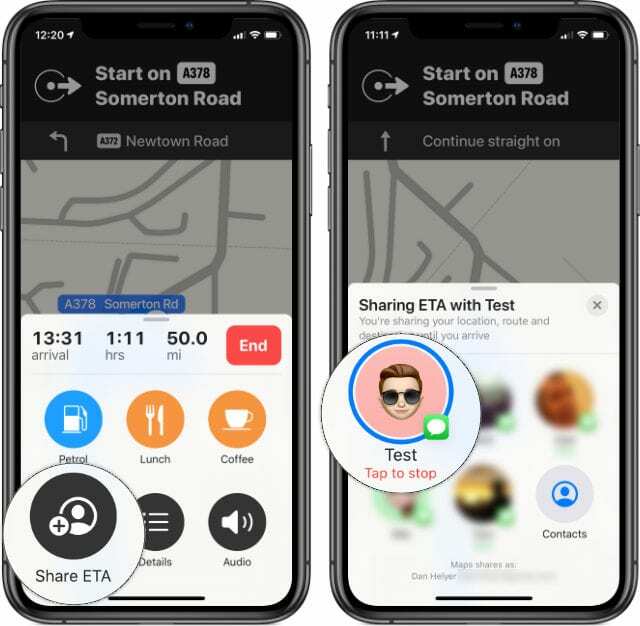
12. შეამცირეთ თქვენი ტელეფონის გადასახადები დაბალი მონაცემთა რეჟიმით
ყველა ჩვენგანს არ აქვს შეუზღუდავი ფიჭური მონაცემები. და მაშინაც კი, როდესაც თქვენ გაქვთ დიდი მონაცემების შემწეობა, ადვილია მისი დაწვა თვის ბოლომდე. ჩვენთვის საბედნიეროდ, iOS 13 შემოაქვს დაბალი მონაცემთა რეჟიმი.
შედით მასზე პარამეტრებიდან > ფიჭური > ფიჭური მონაცემთა ოფციებიდან. როცა ჩართულია, დაბალი მონაცემთა რეჟიმი აჩერებს ავტომატურ განახლებებსა და ჩამოტვირთვებს, ამცირებს სტრიმინგის ხარისხს და ხელს უშლის აპებს მონაცემების ფონურ გამოყენებაში.
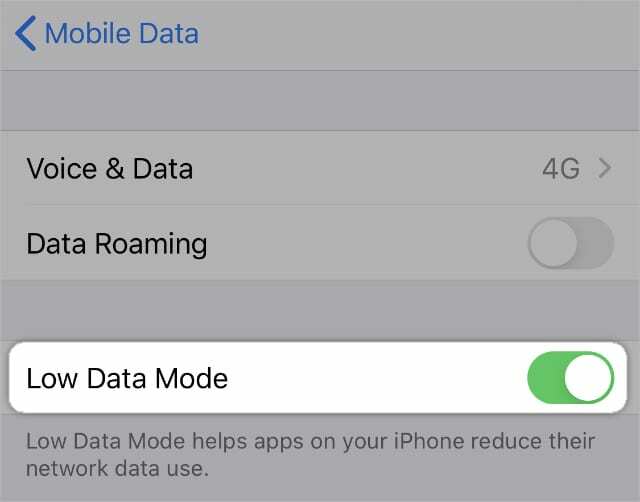
11. იპოვეთ ღია ჩანართი Safari Smart Search ველიდან
Safari-ში შეტანილი მრავალი ცვლილებადან ერთ-ერთი მოყვება Smart Search ველის დახვეწილი გაუმჯობესება. ეს არის ზოლი, რომელსაც იყენებთ ინტერნეტში მოსაძიებლად ან კონკრეტულ ვებსაიტებზე შესასვლელად. ახლა თქვენ შეგიძლიათ გამოიყენოთ ის თქვენი ღია ჩანართების საძიებლადაც.
შეიყვანეთ საძიებო სიტყვა და Safari მაჩვენებლები ნებისმიერი დაკავშირებული ჩანართი, რომელიც უკვე გაქვთ გახსნილი. გადაერთეთ ამ ჩანართზე შეხებით. გარდა ამისა, თუ ყოველთვის დაგავიწყდებათ ძველი ჩანართების დახურვა, ახლა შეგიძლიათ აიძულოთ iOS-ს ეს ავტომატურად გააკეთოს, გადადით პარამეტრები > Safari > ჩანართის დახურვა.
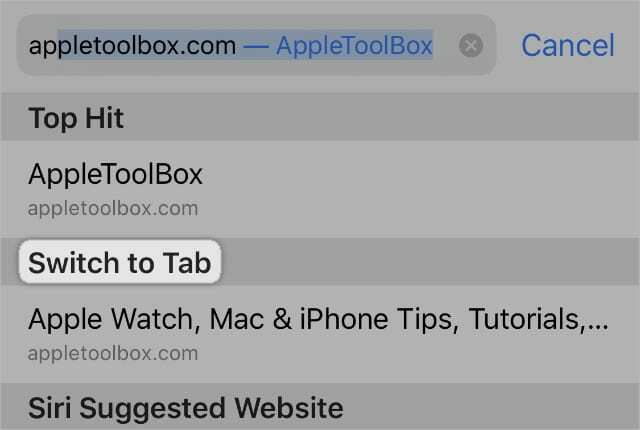
10. დაუკავშირდით Wi-Fi-ს ან Bluetooth-ს საკონტროლო ცენტრიდან
Apple-მა უკვე გააადვილა Wi-Fi-ისა და Bluetooth-ის ჩართვა ან გამორთვა საკონტროლო ცენტრიდან, მაგრამ ეს ფარული iOS 13 ფუნქცია მას წინ გადადგმული ნაბიჯია. შეეხეთ და გააჩერეთ Wi-Fi ან Bluetooth ხატები თქვენი კავშირების შესაცვლელად.
ეს შესაძლებელს ხდის Wi-Fi ქსელის გადართვას ან ახალ Bluetooth მოწყობილობასთან დაკავშირებას პარამეტრებში დაბრუნების გარეშე, უბრალოდ გადაფურცლეთ საკონტროლო ცენტრის ნაცვლად!
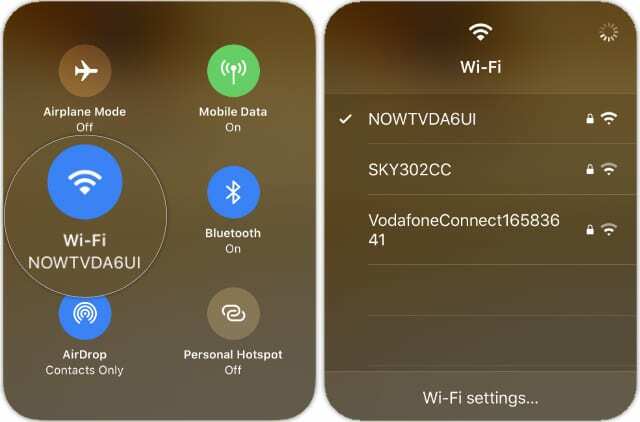
9. დაისახეთ ყოველდღიური კითხვის მიზანი, რათა მიაღწიოთ თქვენს წლიურ მიზნებს
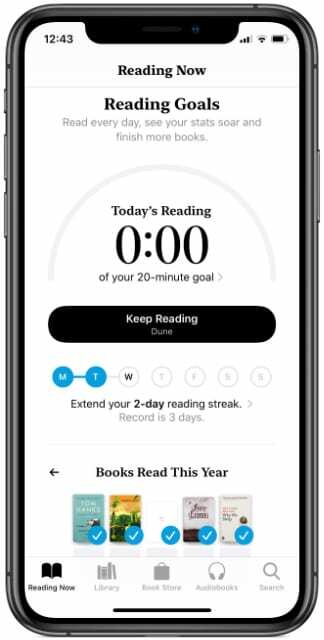
წიგნის მოყვარულებს უხარიათ; Apple Books აპლიკაციამ შემოიტანა კითხვის მიზნები! უთხარით iOS 13-ს, რამდენი ხანი გსურთ დახარჯოთ კითხვაში ყოველდღე და ის მოგცემთ ჯილდოს ლურჯი ტიკით, როცა ამას აკეთებთ. დააწყვეთ ეს ტკიპები შთამბეჭდავი ზოლის შესაქმნელად.
ეს ყველაფერი არ არის, დაისახეთ მიზანი რამდენი წიგნის წაკითხვა გსურთ წელიწადში. Apple Books აგროვებს მათ და აჩვენებს იმას, რაც აქამდე წაიკითხეთ. ეს ყველაფერი ხელმისაწვდომია წიგნების Reading Now ჩანართის ბოლოში.
8. გაიხეხეთ წელიწადის ყოველი თვის ფოტოს სანახავად
ალბათ უკვე შენიშნეთ, რომ iOS 13 თქვენს ფოტოებს ახლებურად წარმოგიდგენთ, ავტომატურად წაშლის დუბლიკატებს ან ეკრანის ანაბეჭდებს და დაყოფს თქვენს ხედს წლებად, თვეებად და დღეებად. მაგრამ იცოდით, რომ სკრაბს ყოველი წლის გადახედვისთვის?
ამოიღეთ დღეებიდან თვეების სანახავად, შემდეგ კვლავ ამოიღეთ წლების სანახავად. ახლა ნელა გადაიტანეთ თითი ყოველი წლის ალბომზე, რომ ნახოთ ყოველი თვის ფოტო. არასოდეს ყოფილა ადვილი წლის კადრის მიღება.

7. დააკოპირეთ, ამოჭრა, ჩასვით და გააუქმეთ სამი თითის ჟესტებით
Apple-მა შემოიტანა ახალი უნივერსალური ჟესტები ტექსტის რედაქტირებისთვის თქვენს ნებისმიერ აპლიკაციაში. შეახვიეთ სამი თითით, რომ დააკოპიროთ არჩევანი, შემდეგ კი ისევ ჩააჭერით მის მოსაჭრელად. როდესაც მზად იქნებით ჩასმა, გამოიყენეთ სამი თითი ამოსაღებად.
თქვენ კი შეგიძლიათ გამოიყენოთ ეს დამალული iOS 13 ფუნქცია გაუქმების ან ხელახლა გასაკეთებლად, თქვენი iPhone-ის შეშლილის მსგავსად შერყევის საჭიროების გარეშე. თუ შეცდომა დაუშვით, გასაუქმებლად გადაფურცლეთ მარცხნივ სამი თითით. შემდეგ გადაფურცლეთ სამი თითი მარჯვნივ ამ მოქმედების ხელახლა გასაკეთებლად.
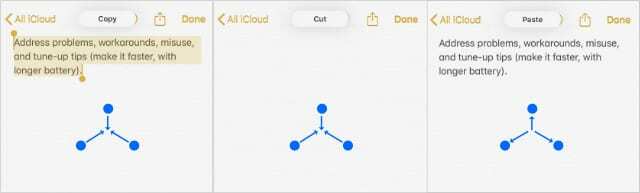
6. გადაათრიეთ და ჩამოაგდეთ კურსორი ან ორჯერ შეეხეთ ტექსტის ასარჩევად
კურსორის გადაადგილება უფრო სწრაფია, ვიდრე ოდესმე, ახლა შეგიძლიათ გადაათრიოთ და ჩამოაგდოთ იგი. აღარ არის გამადიდებელი შუშის დახვეწა, უბრალოდ ჩამოაგდეთ კურსორი იქ, სადაც გსურთ გასაოცარი სიზუსტით და განაგრძეთ აკრეფა.
უფრო მეტიც, iOS 13-ში ტექსტის არჩევა უფრო ადვილია, ვიდრე ოდესმე. განმეორებით შეეხეთ ორჯერ სიტყვის, შემდეგ წინადადების, შემდეგ მთელი აბზაცის შესარჩევად. კიდევ უკეთესი, შეეხეთ სამ ან ოთხჯერ ზედიზედ, რომ დაუყოვნებლივ აირჩიოთ წინადადება ან აბზაცი.
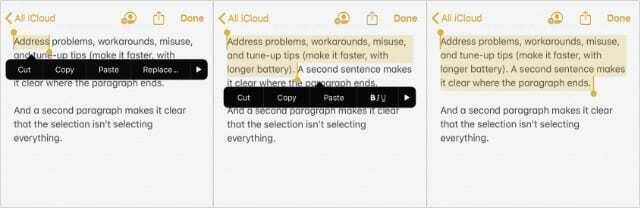
5. შეინახეთ მორგებული პარამეტრები თითოეული ვებსაიტისთვის, რომელსაც სტუმრობთ
Safari-ში, iOS 13 ცვლის Reader View ხატულას ახალი ღილაკით, რომელიც ჰგავს ორ A-ს. შეეხეთ ამას შრიფტის ზომის შესაცვლელად, შეიყვანეთ Reader View, დაიმალეთ Safari-ის ხელსაწყოთა ზოლი ან მოითხოვეთ საიტის დესკტოპის ვერსია.
სიის ბოლოში, შეეხეთ ვებსაიტის პარამეტრებს, რათა შეინახოთ თქვენი პრეფერენციები თითოეული ვებსაიტისთვის. დააყენეთ სასურველი ხედი იმ ინფორმაციასთან ერთად, რომელზედაც თითოეულ ვებსაიტს შეუძლია თქვენს iPhone-ზე წვდომა. Safari ახსოვს მას შემდეგი ვიზიტისთვის.
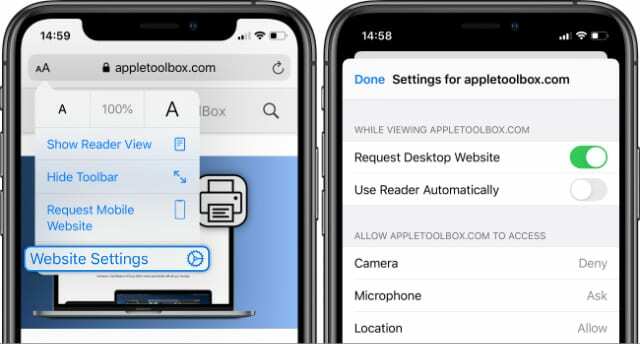
4. გადაიღეთ ვებსაიტების ან დოკუმენტების სრული გვერდის ეკრანის სურათი
თუ დიდ დროს ატარებთ ხანგრძლივ დოკუმენტებთან და ვებსაიტებთან, ისიამოვნებთ iOS 13-ში დამატებული ეკრანის სრულ გვერდით. გამოიყენეთ ისინი მთელი დოკუმენტების, ვებსაიტების, შენიშვნების ან სხვა ნებისმიერი ნივთის გადასაღებად, თქვენი iPhone ეკრანი აჩვენებს მხოლოდ ნაწილს.
გადაიღეთ ეკრანის ანაბეჭდი და შეეხეთ სრული გვერდის ღილაკს გადახედვის ზედა ნაწილში. ეს საშუალებას გაძლევთ ანოტირება, შეინახოთ ან გააზიაროთ მთელი გვერდი, iPhone-ის ზომის მცირე ნაწილის ნაცვლად.
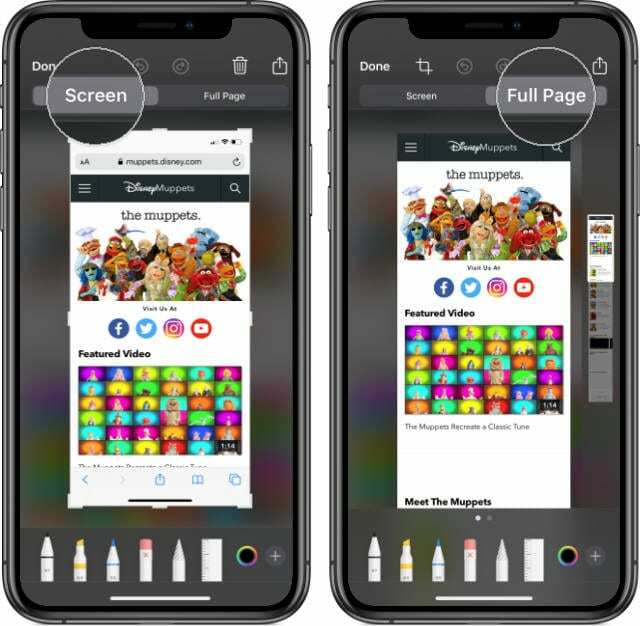
3. გადაახვიეთ გრძელ დოკუმენტებში გადახვევის ზოლის გადაადგილებით
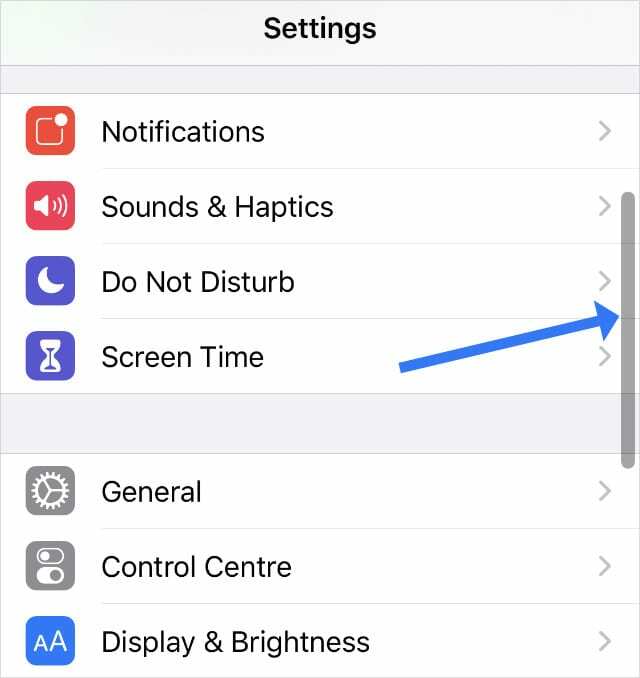
ეს არის კიდევ ერთი სასარგებლო ფუნქცია იმ გრძელი სტატიებისა და დოკუმენტებისთვის. როდესაც ხედავთ გადახვევის ზოლს თქვენს iPhone-ზე, ხანგრძლივად შეეხეთ მას, რომ დაიწყოთ მისი გადაადგილება.
ეს შესანიშნავია ინტერნეტის დასათვალიერებლად, გრძელი დოკუმენტების დასათვალიერებლად ან თუნდაც თქვენი პარამეტრების ბოლოში მოსახვედრად.
2. ხელახლა დაალაგეთ თქვენი სიები მარტივი გადაფურცლით
მე მიყვარს სიები. ისინი მეხმარებიან ჩემი იდეების წესრიგში შენარჩუნებაში და დღის სისრულეში ყოფნაში. თუ თქვენ იყენებთ საკონტროლო სიებს Notes-ში ისევე, როგორც მე, თქვენ აღფრთოვანებული იქნებით იმის გაგებით, თუ რამდენად ადვილია მათი ორგანიზება iOS 13-ში დარტყმის ახალი ფუნქციებით.
არა მხოლოდ შეგიძლიათ ავტომატურად გადაიტანოთ დასრულებული ელემენტები სიის ბოლოში, არამედ ადვილია ერთეულების შეწევა მარჯვნივ გადაფურცლით. თქვენ ასევე შეგიძლიათ გადააწყოთ თქვენი სია ყოველი სტრიქონის ახალ ადგილზე გადატანით და გადაგდებით.
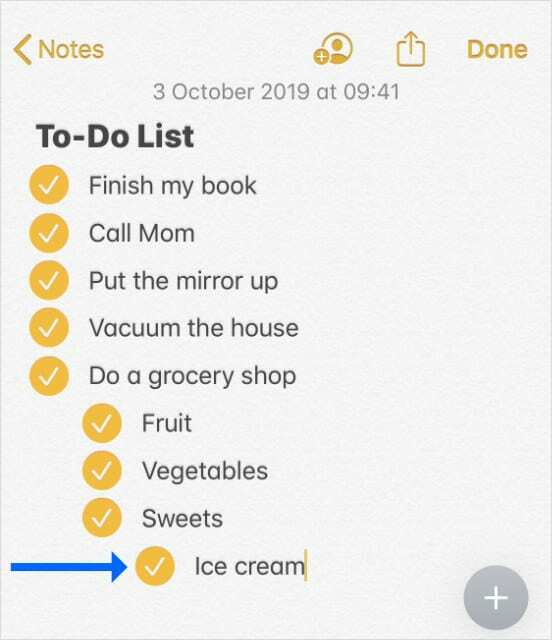
1. გააჩუმეთ უცნობი აბონენტების ზარები
გიჩქარიათ ოდესმე თქვენი დარეკილი iPhone-ის პოვნა მხოლოდ იმისთვის, რომ აღმოაჩინოთ, რომ ეს არის ზარი უცნობი ნომრიდან? ალბათ ერთ-ერთი იმ რობო-სპამერთაგანია. კარგი, ახლა შეგიძლია დუმილის ზარები უცნობი ნომრებიდან ისე, რომ აღარასოდეს განმეორდეს.
გადადით პარამეტრები > ტელეფონი > უცნობი აბონენტების გაჩუმება. მაგრამ სანამ ამას გააკეთებთ, დარწმუნდით, რომ შეინახეთ მეგობრული ხმოვანი ფოსტის მისალოცი, რათა წაახალისოთ რეალური ადამიანები, დატოვონ შეტყობინება.
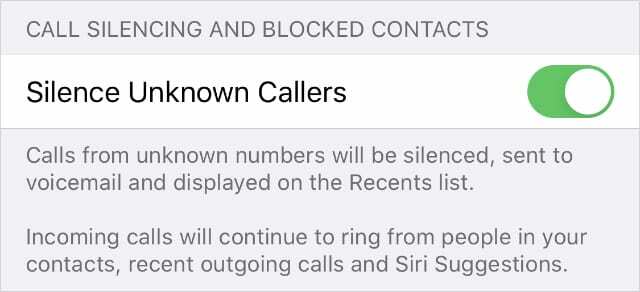
ბონუს რჩევა: როგორ დამალოთ Memoji სტიკერები თქვენი კლავიატურიდან
ყველა არ არის აღფრთოვანებული იმით, რომ Memoji სტიკერები ხელმისაწვდომია მათ Emoji კლავიატურაზე, ამიტომ ვფიქრობდით, რომ შეგვეტანა ბონუს რჩევა, რათა გაჩვენოთ, როგორ მოიშოროთ ისინი.
Memoji სტიკერების მიმართ სიძულვილის უმეტესობა გამოწვეულია იმით, რომ ისინი იკავებს Emoji კლავიატურის ნახევარს. მაგრამ თქვენ შეგიძლიათ მარტივად დამალოთ (ან გახსნათ) ახალი სტიკერები ბოლო დროს გამოყენებული ხატულაზე დაჭერით. Არაფრის.
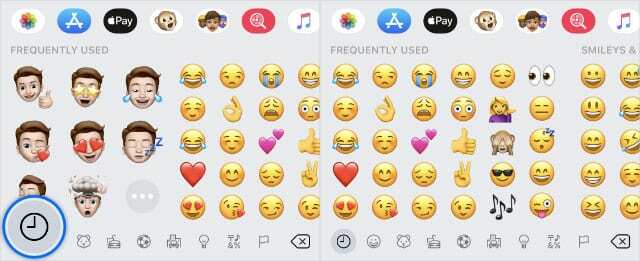
რა თქმა უნდა, iOS 13-ში გაცილებით მეტია გასარკვევი, ვიდრე ეს ფარული ფუნქციები. Სინამდვილეში, ჩვენ უკვე დავწერეთ iOS 13-ში სხვა სასარგებლო ცვლილებების შესახებ.
შეგვატყობინეთ თქვენი საყვარელი ახალი ფუნქციები ქვემოთ მოცემულ კომენტარებში და გააზიარეთ სხვა ფარული ფუნქციები, რომლებიც თავად აღმოაჩენთ!

დენი წერს გაკვეთილებს და პრობლემების მოგვარების სახელმძღვანელოებს, რათა დაეხმაროს ადამიანებს მაქსიმალურად გამოიყენონ თავიანთი ტექნოლოგია. სანამ მწერალი გახდებოდა, მან მიიღო ბაკალავრის ხარისხი ხმის ტექნოლოგიაში, ზედამხედველობდა რემონტს Apple Store-ში და ასწავლიდა ინგლისურს ჩინეთში.